Jak zarządzać powiadomieniami na smartfonie z systemem Android
Wskazówki I Porady Dotyczące Androida / / August 05, 2021
Bycie na bieżąco z wydarzeniami na całym świecie jest teraz bardzo łatwe dzięki powiadomieniom, które otrzymujemy na naszych smartfonach. Jednak ci, którzy są bardzo skoncentrowani na swojej pracy, otrzymywanie częstych powiadomień jest frustrujące. Android będący elastycznym systemem operacyjnym zapewnia rozwiązanie tego problemu. Użytkownik może dostosować, jakie powiadomienia chce widzieć.
W tym przewodniku wyjaśnimy różne sposoby zarządzania powiadomieniami na urządzeniu z systemem Android. Smartfony to doskonały przykład zaawansowania technologicznego. Jednak w ostatnim czasie był postrzegany bardziej jako powód do rozproszenia i różnego rodzaju izolacji społecznej. Ludzie pozostają zanurzeni w swoich urządzeniach przez długie godziny. Powiadomienia odgrywają w tym wielką rolę. Gdy co drugą minutę na ekranie smartfona będą pojawiać się powiadomienia, będzie to przeszkadzać użytkownikowi. Powstaje więc potrzeba zarządzania powiadomieniami na smartfonie.
Spis treści
-
1 Jak zarządzać powiadomieniami na smartfonie z systemem Android
- 1.1 Korzystanie z funkcji Nie przeszkadzać
- 1.2 Obsługa powiadomień w starszym systemie operacyjnym Android (Android 5.x Lollipop lub starszy)
-
2 Indywidualne zarządzanie powiadomieniami dla różnych aplikacji
- 2.1 Dla nowszego systemu operacyjnego Android
- 2.2 W przypadku starszego systemu operacyjnego Android
Jak zarządzać powiadomieniami na smartfonie z systemem Android
Korzystanie z funkcji Nie przeszkadzać
Bardzo fajna funkcja, którą Android wprowadził na smartfonach z systemem Android 6.x Marshmallow. Po aktywowaniu DND urządzenie odłoży wszystkie powiadomienia. Oznacza to, że nie zobaczysz powiadomień wyskakujących na ekranie. Jednak po wyłączeniu DND powiadomienia pojawią się. Użytkownicy mogą również ręcznie ustawić limit czasu, od którego DND zostanie automatycznie aktywowany i pozostanie do określonego limitu czasu.
Ta funkcja jest dość łatwo dostępna w szybkim Ustawienia pokaz. Przesuń w dół centrum powiadomień. Możesz zobaczyć kafelek ze znakiem -. Ten jest DND. Poniżej znajduje się zrzut ekranu, który da ci lepszy pomysł.

Obsługa powiadomień w starszym systemie operacyjnym Android (Android 5.x Lollipop lub starszy)
Jeśli ktoś korzysta ze smartfonów ze starszym systemem operacyjnym Android, takim jak Android Lollipop lub starszy system operacyjny, może również skorzystać z funkcji zarządzania powiadomieniami.
- Możesz użyć klawisza głośności, aby nacisnąć VOlume do najniższego minimum, aż pojawi się wyskakujące menu.
- W tym menu są trzy opcje Priorytet, Wszystko i Żaden.

- Brak oznacza, że nie będziesz otrzymywać żadnych powiadomień z żadnej aplikacji.
- Jeśli wybierzesz Priorytet, jak sama nazwa wskazuje, otrzymasz tylko wybrane połączenia telefoniczne i alarmy.
- Możesz iść do Ustawienia -> Dźwięk i powiadomienia -> Przerwanie aby nadać priorytet swoim powiadomieniom.
Indywidualne zarządzanie powiadomieniami dla różnych aplikacji
Ponownie podzielimy ten proces na podstawie nowego i starszego systemu operacyjnego Android.
Dla nowszego systemu operacyjnego Android
- Iść do Ustawienia > Aplikacje i powiadomienia> Zobacz wszystkie aplikacje
- Powiedzmy, że wybrałem zarządzanie powiadomieniami z wiadomości Google aplikacja
- Tak więc z listy aplikacji stukam w wiadomości Google > Powiadomienia
- Jak widać w sekcji powiadomień, istnieją różne typy powiadomień, które obsługuje Google News.
- Decyduję się wyłączyć powiadomienia dotyczące udostępnionych historii, ofert promocyjnych i polecanych treści.
- Stuknąłem więc przełącznik obok opcji, aby je wyłączyć.
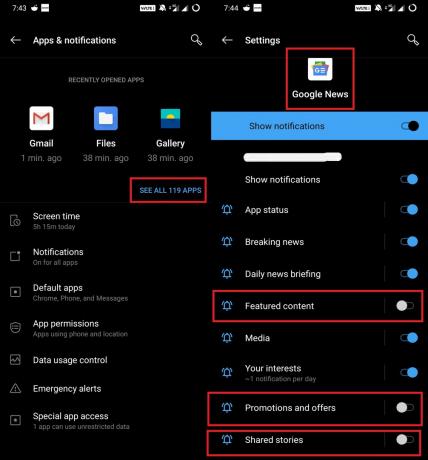
- Podobnie możesz wybrać dowolną aplikację i dostosować powiadomienia, które chcesz widzieć, a jakie nie.
W przypadku starszego systemu operacyjnego Android
- Iść do Ustawienia > Powiadomienia aplikacji
- Znajdź swoją wybraną aplikację
- Jest funkcja Powiadomienie aplikacji
- Istnieją dwie możliwości Blok i Priorytet.
- Wybranie opcji Zablokuj spowoduje uśpienie wszystkich powiadomień.
- Wybranie opcji Priorytet spowoduje nadanie priorytetu powiadomieniom z odpowiedniej aplikacji
Więc to jest to. To były szczegółowe informacje o tym, jak zarządzać powiadomieniami na dowolnym smartfonie z Androidem. Mamy nadzieję, że ten przewodnik był dla Ciebie pouczający.
Może Ci się spodobać,
- Jak włączyć tryb ograniczonego dostępu YouTube na smartfonie / komputerze
- Jak naprawić problem z aktualizacją systemu Android System Webview
Swayam jest profesjonalnym blogerem technicznym z tytułem magistra w zakresie aplikacji komputerowych, a także ma doświadczenie w programowaniu na Androida. Jest zagorzałym wielbicielem systemu operacyjnego Stock Android Oprócz blogowania technicznego uwielbia gry, podróże i grę na gitarze.

![Jak zainstalować Stock ROM na Figi Mtwo [plik oprogramowania układowego Flash]](/f/4a11ad1bdc9abe6f9fefc3b1d34e86eb.jpg?width=288&height=384)

![Jak zainstalować AOSP Android 10 dla Samsung Galaxy J2 Pure [GSI Treble Q]](/f/144e811e51944945c7f1f0ca902ebb2d.jpg?width=288&height=384)